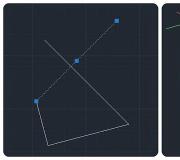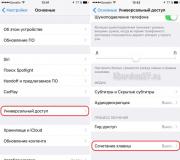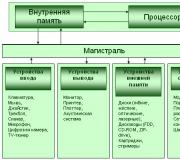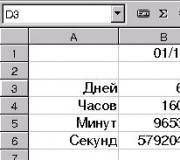Rakendus teleri vaatamiseks Windowsi taustal.
Kas tead, et eetris olevate telekanalite vaatamiseks pole üldse vaja osta telerit, paigaldada antenni, satelliitantenni ega ühendada kaabeltelevisiooni? Piisab, kui installida nutitelefoni, tahvelarvutisse või arvutisse rakendus, mis sisaldab erinevaid kanaleid.
Ühest neist – Tellyview’st – räägime täna.
Tellyview rakendus on universaalne – see on välja antud Windows Phone’is ja Windowsis. Saadaval on mitu tosinat kanalit, mis on erinevates riikides erinevad. Näiteks kui valite liidese keeleks vene keele, kuvatakse venekeelsed kanalid ja ukrainakeelsed, siis ukrainakeelsed. Muusika- ja spordikanalid on kõigile riikidele ühised, sest keel pole seal nii oluline.
Mõnda populaarset kanalit ei leia Tellyview'st. Reeglina on need need, mida saab vaadata tasulise tellimusega ja mille omanikud keelavad nende manustamise sellistesse rakendustesse (näiteks NTV-Sport, TNT ja erootika). Kuid see ei tähenda, et neid ei saaks tasuta vaadata. Fakt on see, et Tellyview toetab video voogesitust m3u8 esitusloenditest ja juhiseid kanalite esitusloendisse lisamiseks leiate arendajalt või temaatilistest foorumitest.

Mõned kanalid ei näita videot kohe pärast sisselülitamist, vaid pärast väikest viivitust. See ei ole rakenduse viga, vaid video voogesituse funktsioon – osa andmete vahemällu salvestamine võtab aega. Kui teil on nõrk Internet, hangub ülekanne perioodiliselt, seetõttu on soovitatav rakendust kasutada ainult Wi-Fi ja LTE võrkudes. Rakendus toetab vene, ukraina, inglise, saksa ja prantsuse keelt. Igal keelel on oma kanalid.

Mis on mugav - kanalid, mida vaatate teistest sagedamini, saab lisada lemmikute hulka, nende loend avaneb kohe pärast Tellyview käivitamist. Saate isegi kinnitada oma lemmikkanalid nutitelefoni või arvuti avakuvale, et neid avada rakendust avamata.
Rakendus Tellyview on tasuline, maksab 1,29 dollarit ehk 44 rubla, mis on palju odavam kui kaabeltelevisiooni liitumistasu. Nagu juba mainitud, on see universaalne, mis tähendab, et selle installimiseks nii Windows Phone’iga nutitelefoni kui ka Windows 8.1 või Windows 10 operatsioonisüsteemiga tahvelarvutisse või sülearvutisse tuleb ostu sooritada vaid üks kord.
Pärast Windows Phone 8.1-le värskendamist ilmus DLNA-tehnoloogia tugi. Minu teada ei olnud selle mobiili operatsioonisüsteemi vanas versioonis DLNA tehnoloogiat. Värskendasin oma Nokia Lumia 925 juba tükk aega tagasi Windows Phone 8.1-le ja täna räägin teile hea meelega, kuidas DLNA-d seadistada. Edastame fotosid, videoid ja muusikat suurel teleriekraanil eetri kaudu oma telefonist Windows Phone'i.
Muidugi vaatasin juba kõik üle, tegin fotosid ja ekraanipilte. Seadistasin kõik, kasutades näiteks telefoni Nokia Lumia 925 ja telerit LG 32LN575U. Mõlemad seadmed ühendati WiFi-võrku Asus RT-N13U B1 ruuteri kaudu. Kõik töötab lihtsalt hästi. Tõsi, video peatus ja laadis pidevalt. Kuid ma arvan, et probleem on mitte eriti võimsas ruuteris või selles, et mu teler on ruuterist kaugel ja sealne võrk pole eriti stabiilne.
Mulle meeldis väga, kuidas meediumisisu edastamine Windows Phone'is töötab. Kõik töötab palju paremini kui Androidis. Kirjutasin selles artiklis DLNA seadistamisest Androidis. Samuti näete artiklit DLNA seadistamise kohta teleri ja arvuti vahel.
Meil on vaja:
- DLNA tehnoloogia toega teler. Nüüd pole see enam probleem. Kui teie teleril on Interneti-ühenduse võimalus (kaabli või Wi-Fi kaudu), on DLNA-tugi tõenäoliselt olemas. Ja kui on Smart TV, siis kindlasti on.
- Telefon (või tahvelarvuti), mis töötab opsüsteemis Windows Phone 8.1 (või selle OS-i uuema versiooniga). Kui teil on endiselt Windows Phone 8, saate kontrollida, kas teie seadmele on värskendus (seaded - telefoni värskendus).
- wifi ruuter. Millega saad ühendada oma telefoni ja teleri.
Tahan juhtida teie tähelepanu asjaolule, et telefon ja teler peavad olema ühendatud samasse võrku (sama ruuteriga). Ühendame telefoni Wi-Fi kaudu. Teler võib olla ka Wi-Fi kaudu või võrgukaabli kaudu.
Kui kõik on ühendatud, võite jätkata.
DLNA seadistamine opsüsteemis Windows Phone 8.1 (Nokia Lumia)
Esiteks peame rakenduste poest installima suurepärase programmi Lumia meediakeskus. Mille abil saadame telerisse fotosid, videoid ja muusikat.
Avatud Skoor ja klõpsake otsingunupul. Tippige Lumia Media Center (või lihtsalt DLNA) ja valige rakendus Lumia Media Center. Klõpsake nuppu Installige programmi installimiseks.

Pärast programmi installimist leidke see rakenduste loendist ja käivitage see.
Näete programmi kirjeldust. Vahelejätmiseks klõpsake edasi-noolt. Järgmisena klõpsake menüü avamiseks paremas alanurgas olevat kolme punkti. Valige ühendada. Kus on kirjas saade edasi, peaks teie teler ilmuma. Lihtsalt valige see ja naasete programmi põhikuvale.

Programmi põhiekraanil näeme kolme üksust: foto, video ja muusika. Sõltuvalt sellest, millist sisu tahame telerisse saata, valige soovitud üksus.
Voogesitage fotosid telefonist telerisse
Teeme näiteks foto. Seejärel album, mida vajame, ja klõpsake mis tahes fotol. Muide, OneDrive’i salvestatud sisu on võimalik edastada.

Foto ilmub kohe telerisse. Saate neid vahetada nutitelefoni ekraani allservas olevate nooltega.
See näeb välja selline:

Täpselt samal viisil kuvame videot ja muusikat.

Muusika mängimise ajal ilmus mu telekasse loo nimega pritsmeekraan (aga seda pole fotol näha :)).

Kõik töötab täpselt ja ilma probleemideta.
Järelsõna
Kui teil on teistsuguse mudeli telefon, pole põhjust muretsemiseks. Teeme kõike vastavalt juhistele. Kui on mõni muu teler (teine mudel või isegi teine tootja), toimib kõik samamoodi. Peaasi, et kõik oleks õigesti ühendatud ja teler toetaks DLNA-tehnoloogiat.
Suurepärane viis fotode või videote kuvamiseks suurel ekraanil. Või kuulata muusikat. Eriti kui teil on teleriga ühendatud kõlarisüsteem. Ja mis kõige parem, see kõik on täiesti juhtmevaba!
Pärast Windows Phone 8.1-le värskendamist ilmus DLNA-tehnoloogia tugi. Minu teada ei olnud selle mobiili operatsioonisüsteemi vanas versioonis DLNA tehnoloogiat. Värskendasin oma Nokia Lumia 925 juba tükk aega tagasi Windows Phone 8.1-le ja täna räägin teile hea meelega, kuidas DLNA-d seadistada. Edastame fotosid, videoid ja muusikat suurel teleriekraanil eetri kaudu oma telefonist Windows Phone'i.
Muidugi vaatasin juba kõik üle, tegin fotosid ja ekraanipilte. Seadistasin kõik, kasutades näiteks telefoni Nokia Lumia 925 ja telerit LG 32LN575U. Mõlemad seadmed olid ruuteri kaudu ühendatud WiFi-võrku. Kõik töötab lihtsalt hästi. Tõsi, video peatus ja laadis pidevalt. Kuid ma arvan, et probleem on mitte eriti võimsas ruuteris või selles, et mu teler on ruuterist kaugel ja sealne võrk pole eriti stabiilne.
Meil on vaja:
- DLNA tehnoloogia toega teler. Nüüd pole see enam probleem. Kui teie teleril on Interneti-ühenduse loomise võimalus (kaabli või WiFi kaudu), siis on DLNA tugi suure tõenäosusega olemas. Ja kui on Smart TV, siis kindlasti on.
- Telefon (või tahvelarvuti), mis töötab opsüsteemis Windows Phone 8.1 (või selle OS-i uuem versioon) . Kui teil on endiselt Windows Phone 8, saate kontrollida, kas teie seadmele on värskendus olemas (seaded – telefoni värskendus).
- wifi ruuter. Millega saad ühendada oma telefoni ja teleri.
Juhin teie tähelepanu asjaolule, et telefon ja teler peavad olema ühendatud samasse võrku (ühele ruuterile). Telefon . TV võib olla sama, või.
Kui kõik on ühendatud, võite jätkata.
DLNA seadistamine opsüsteemis Windows Phone 8.1 (Nokia Lumia)
Esiteks peame rakenduste poest installima suurepärase programmi Lumia meediakeskus. Mille abil saadame telerisse fotosid, videoid ja muusikat.
Avatud Skoor ja klõpsake otsingunupul. Helista Lumia Media Center (või saate lihtsalt DLNA) ja valige rakendus Lumia Media Center. Klõpsake nuppu Installige programmi installimiseks.
 Pärast programmi installimist leidke see rakenduste loendist ja käivitage see.
Pärast programmi installimist leidke see rakenduste loendist ja käivitage see.
Näete programmi kirjeldust. Vahelejätmiseks klõpsake edasi-noolt. Järgmisena klõpsake menüü avamiseks paremas alanurgas olevat kolme punkti. Valige ühendada. Kus on kirjas saade edasi, peaks teie teler ilmuma. Lihtsalt valige see ja naasete programmi põhikuvale.
 Programmi põhiekraanil näeme kolme üksust: foto, video ja muusika. Sõltuvalt sellest, millist sisu tahame telerisse saata, valige soovitud üksus.
Programmi põhiekraanil näeme kolme üksust: foto, video ja muusika. Sõltuvalt sellest, millist sisu tahame telerisse saata, valige soovitud üksus.
Voogesitage fotosid telefonist telerisse
Teeme näiteks foto. Seejärel album, mida vajame, ja klõpsake mis tahes fotol. Muide, OneDrive’i salvestatud sisu on võimalik edastada.
 Foto ilmub kohe telerisse. Saate neid vahetada nutitelefoni ekraani allservas olevate nooltega.
Foto ilmub kohe telerisse. Saate neid vahetada nutitelefoni ekraani allservas olevate nooltega.
See näeb välja selline:
 Täpselt samal viisil kuvame videot ja muusikat.
Täpselt samal viisil kuvame videot ja muusikat.
 Muusika mängimise ajal näitas mu telekas ekraanisäästjat loo nimega (aga seda pole fotol näha).
Muusika mängimise ajal näitas mu telekas ekraanisäästjat loo nimega (aga seda pole fotol näha).
 Kõik töötab täpselt ja ilma probleemideta.
Kõik töötab täpselt ja ilma probleemideta.
Järelsõna
Kui teil on teistsuguse mudeli telefon, pole põhjust muretsemiseks. Teeme kõike vastavalt juhistele. Kui teine teler (eri mudel või isegi erinev tootja), nii et see toimib. Peaasi, et kõik oleks õigesti ühendatud ja teler toetaks DLNA-tehnoloogiat.
Suurepärane viis fotode või videote kuvamiseks suurel ekraanil. Või kuulata muusikat. Eriti kui teil on teleriga ühendatud kõlarisüsteem. Ja mis kõige parem, see kõik on täiesti juhtmevaba!
Rohkem saidil:
DLNA seadistamine opsüsteemis Windows Phone 8.1. Edastame videoid, fotosid ja muusikat Windows Phone’i telefonist telerisse värskendas: 6. augustil 2015: admin
Täna filmime erinevatel puhkudel mobiiltelefonidega videoid. Mobiilirakendused võimaldavad meil ka videoid salvestada ja redigeerida vahetult enne nende posti või sotsiaalmeedia kanalitesse saatmist. Paljud kolmanda osapoole teenused on varustatud eelinstallitud visuaalsete efektidega, mis muudavad esinduslike videote koostamise väga lihtsaks. Kuid tänapäeva valikus olevad videorakendused saavad teha palju enamat kui lihtsalt toimida redigeerimistööriistana.
Kui olete Windows Phone'i kasutaja, video- või amatöörfilmi tulistaja, on teile kasulik allolev Windows Phone'i jaoks mõeldud parimate videorakenduste loend. Mõned rakendused võimaldavad teil filmida ja redigeerida videoid, teised võimaldavad teil voogesitada telesaateid ja filme võrgus, teised võimaldavad teil juhtida mängijaid, nagu kaugjuhtimispulte, ja kolmandad isegi kujundada kinograafikat otse teie Windows Phone'is. Kui teate muid sarnaseid rakendusi Windows Phone'i jaoks, jagage meiega kommentaaride jaotises.
GoPro on taskukaamera, mis on loodud HD-video jäädvustamiseks mis tahes nurga alt. GoPro kaamera on vastupidav, kerge ja veekindel – kindlasti eelistatud valik ekstreemspordi austajatele. Hiljuti täiendas GoPro teenus rakenduste ametlikku registrit. Kasutage seda oma Windows Phone'is kaugjuhtimiseks, pildistamiseks ja sotsiaalmeedia, nagu Facebook, Twitter ja Instagram, jagamiseks.

Vyclone võimaldab objektist videot jäädvustada korraga mitme nurga alt. Kasutage Vyclone'i oma sõpradega, pildistage korraga mitme nurga alt. Laadige materjalid üles Vyclone'i teenusesse, ühendage neist videoid. Valmis faile saab vajadusel ka redigeerida ja uuesti paigaldada. Lisaks Windows Phone'ile ühildub Vyclone ka iPhone'i ja Androidiga.

Video Tuner on Microsoft Mobile'i uus rakendus. Võimas teenus, mille funktsionaalsus on võrreldav arvuti videoredaktorite täitmisega. Teenus võimaldab teil videofragmente kärpida, sobitada, pöörata ja isegi pöörata. Saate reguleerida taasesituse kiirust, helitugevust ja värve. Pidage meeles, et teenus töötab ainult operatsioonisüsteemiga Windows Phone 8.1.

Cinemagraph võimaldab teil oma fotosid ellu äratada. Tööpõhimõte on järgmine: pildistatakse mitu kaadrit ja seejärel tehakse neist sujuvate üleminekute abil video. Rakendus pakub teile ka töötlemiseks filtreid ja võimaldab avaldada valmis animatsiooni GIF-vormingus.

Movie Maker on täisfunktsionaalne videotootmisrakendus Windows Phone'i jaoks. Sellel on peaaegu sama funktsioonide komplekt kui selle töölaual. Teenus võimaldab erinevatest fragmentidest videoid kokku panna, häält anda, pilte sisestada, kestust reguleerida, üleminekuefekte lisada jne. Uusim versioon annab võimaluse ka videoid Instagrami ja YouTube'i üles laadida.

MoliPlayer on paljude funktsioonidega videopleier Windows Phone'i jaoks. Toetab paljusid videovorminguid, sealhulgas AVI ja MKV. Lisaks on rakendusega kaasas sisseehitatud veebibrauser, mis ühendab hõlpsaks otseseks juurdepääsuks mitmete populaarsete veebivideo taasesitusallikatega, nagu YouTube ja . Lisaks saab MoliPlayer esitada videoid isegi subtiitritega.

Flixster on veebipõhine video voogedastusteenus. Ametlikult välja antud rakendus võimaldab teil filme esitada otse oma Windows Phone'i ekraanil. Siin kuvatakse ka kogu teave filmide kohta, sealhulgas loend - praegune repertuaar kassaaknas, samuti hinnangud ja ülevaated. Saate isegi vaadata treilereid ja teasereid, mis teavitavad uutest üksustest.

Roku on taasesitusseade, mis võimaldab teil vaadata telesaateid ja filme oma lemmikallikatest – ja Amazon Prime’ist. Kui teil on Roku-mängija, muudab see rakendus teie Windows Phone'i Roku jaoks täiendavaks kaugjuhtimispuldiks. Teenus tunneb ära kõik teie kodus olevad Roku-mängijad ja kui neid on mitu, saate valida, millisele juhtimine määrata. Töötab nagu tavaline teleri kaugjuhtimispult; kanalivahetajana, helitugevuse reguleerijana ja filmikäivitajana.
9.
Rooli taga peate olema iga minutiga valmis igaks juhuks. Kui teil pole auto-DVR-i, asendab teie Windows Phone koos Road Tracks'iga selle. Rakendus on täiustatud lisafunktsioonidega, nagu GPS-jälgimine, ja lülitab salvestuse automaatselt sisse, kui auto ära liigub. Road Tracks võimaldab salvestada filmitud materjali OneDrive'i salvestusruumi ja SD-kaardile.